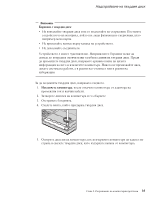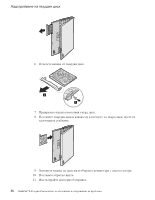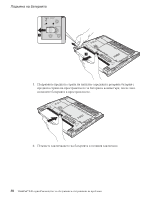Lenovo ThinkPad X40 (Bulgarian) Service and Troubleshooting Guide for the Thin - Page 57
Възстановяване, фабрично, инсталирания, софтуер
 |
View all Lenovo ThinkPad X40 manuals
Add to My Manuals
Save this manual to your list of manuals |
Page 57 highlights
6 Enter 7 F5 или F6 Enter. 8 F3 или Esc Esc BIOS F9 Restart 9 Restart Enter Enter ThinkVantage Rescue and Recovery. Rescue and Recovery Rescue and Recovery или Rescue and Recovery Rescue and Recovery Windows Access IBM Rescue and Recovery Windows Rescue and Recovery Data backup-and-restore tools" или "Introducing Rescue and Recovery" в Access Help. Глава 2 33

6.
Като
използвате
клавишите
стрелки,
придвижете
се
до
елемента,
който
искате
да
промените.
Когато
елементът,
който
желаете,
се
освети,
натиснете
Enter.
Извежда
се
подменю.
7.
Променете
елементите,
които
желаете.
За
да
промените
стойността
на
елемент,
използвайте
клавишите
F5
или
F6.
Ако
елементът
има
подменю,
можете
да
го
изведете,
като
натиснете
Enter.
8.
Натиснете
F3
или
Esc,
за
да
излезете
от
подменюто.
Ако
сте
във
вложено
подменю,
натиснете
неколкократно
Esc,
докато
достигнете
BIOS
Помощна
програма
за
настройка
менюто.
Забележка:
Ако
се
нуждаете
от
възстановяване
на
настройките
до
оригиналното
им
състояние
към
момента
на
покупката,
натиснете
F9,
за
да
заредите
настройките
по
подразбиране.
Можете
също
да
изберете
опция
в
подменюто
Restart
да
се
заредят
настройките
по
подразбиране
или
да
отхвърлите
промените.
9.
Изберете
Restart;
после
натиснете
Enter.
Преместете
курсора
до
опцията
за
рестартиране
на
компютъра,
която
искате;
после
натиснете
Enter.
Компютърът
ви
се
рестартира.
Възстановяване
на
фабрично
инсталирания
софтуер
Твърдият
диск
на
компютъра
ви
има
скрита,
защитена
област
за
архивиране.
В
тази
област
се
съдържа
пълно
архивно
копие
на
твърдия
диск
в
състоянието,
в
което
е
бил
доставен
от
фабриката,
и
програма
на
име
ThinkVantage
Rescue
and
Recovery.
Ако
сте
изпълнили
операция
по
архивиране
посредством
програмата
Rescue
and
Recovery,
имате
един
или
повече
съхранени
архиви,
които
отразяват
съдържанието
на
твърдия
диск,
както
е
съществувал
в
различни
моменти
във
времето.
Тези
архиви
могат
да
се
съхраняват
на
твърдия
ви
диск,
на
мрежово
устройство
или
на
заменим
носител,
в
зависимост
от
избраните
по
време
на
операцията
по
архивиране
опции.
Можете
да
използвате
програмата
Rescue
and
Recovery
или
Rescue
and
Recovery
работното
пространство
за
възстановяване
на
съдържанието
на
твърдия
диск
до
по-ранно
състояние,
като
използвате
всеки
от
съхранените
архиви.
Rescue
and
Recovery
работното
пространство
се
изпълнява
независимо
от
Windows
операционната
система.
Следователно,
можете
да
го
стартирате
чрез
натискане
на
синия
бутон
Access
IBM,
когато
ви
бъде
напомнено
при
стартиране.
След
като
се
отвори
средството
Rescue
and
Recovery,
можете
да
изпълните
операция
по
възстановяване,
дори
ако
не
можете
да
стартирате
Windows.
За
повече
информация
относно
Rescue
and
Recovery,
вижте
“Data
backup-and-restore
tools”
или
“Introducing
Rescue
and
Recovery”
в
Access
Help.
Разрешаване
на
компютърни
проблеми
Глава
2.
Разрешаване
на
компютърни
проблеми
33